好玩的小手工——制作一个WiFi像素时钟
前言
四月底看到少数派的《如何制作一个 WIFI 像素时钟,只要Lametric十分之一的价格》这篇文章之后,感觉很有意思,当时就想有空之后一定要搭一个玩玩。近日,终于解放,遂按照教程走起。鉴于已经有很多人成功搭建了,我这篇也是大概总结一下我制作的过程,很多细节就不赘述了,大家可以结合少数派还有很多其他的视频文章一起参考一下。
制作前有一些软硬件基础会比较流畅地做完,没有的话依葫芦画瓢应该也能成功。
网上一些成果
- 镜框低成本版
- 未打印光栅版
材料准备
- WS2812B 全彩 8*32 全彩可编程像素软屏(淘宝 120 元)(必备)
- ESP8266 WIFI 模块 CP2102 ESP-12E (淘宝 29.33 元)(必备)

- 杜邦线3根(需要的是线一面公一面母的)
- 3D打印光栅(建议选择不透光材料,更有像素风格效果,因为是两个人,一个人打印2块面板的话加上邮费平摊是87.57元,注意要打印两块才能拼接成整个正面)

- 定制亚克力板(做前后盖使用的。前板必须黑色透光效果,挡住不亮的LED灯;其他随意)
- 3D打印结构件(用于固定后盖,可用螺丝钉拆卸)(5、6两个的开源仓库,总共大约90元)
- 螺丝钉(长短不一,主要用于固定亚克力板后盖与结构件)
- 黑色喷漆(淘宝7.9元)
- 云服务器(能够支持Java环境的就行,用于布置服务端,阿里腾讯都试过可行)
- 502胶水(用于拼接两块光栅)、亚克力专用胶(我们用的8096替代但效果不大好)
- 白纸(用于贴在亚克力前盖后,使光影效果更佳)
- 剪刀
- 比较薄的充电宝(可选,作为电源供电,但也可以用其他的供电方式)
这套东西所有的材料自己准备的话,成本大约在400元以内,比市面上2000+的像素闹钟便宜不少。当然为了成本考虑,外壳可以选择一些便宜的材料,这个由个人考虑。
制作过程
服务端搭建
这里我使用过阿里的Linux服务器以及腾讯云的Windows服务器。用了两个是因为一开始两个搭建好了都不能远程连接,我按照教程去打开防火墙,结果还是失败。最后意外地换了个热点,结果两个都马上连接上了。。所以最后这边也不确定到底是不是防火墙的问题,不过因为网速问题会导致超时这个是存在的,原因是这个网页素材挺多,而我的服务器配置很基础,大家也可以测试一下。
最后访问公网IP:7000即可。
Linux
官网文档也讲解了如何在Linux搭建Awtrix Server,当然少数派那篇也讲解了。当然那位作者应该使用树莓派这种Linux系统搭建的,我试了一遍没有什么问题。我的阿里云Linux没有图形界面,用curl 127.0.0.1:7000测试了一下有网页数据,说明安装成功。
Windows\MacOS\Linux快速开始
这是另外一种方式,安装了Java环境之后,直接运行awtrix.jar这个包就行了。
java -jar awtrix.jar
这名UP主的视频写了一个Windows开机自启动脚本,感觉不错,所以我也装了一下。
写一个脚本RUN.bat,内容如下:
@echo off
start javaw -jar C:\Pixel_clock\awtrix.jar (这个是我的文件位置,改成你自己的)
exit
然后windows+r打开shell:startup,把这个脚本拖进去即可开机自动启动。
效果
安装完成之后,输入IP:7000,即可查看,暂时应该是还未连接的状态。
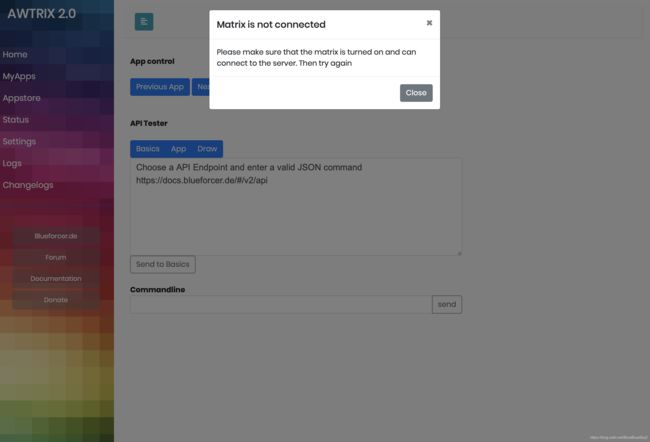
搭建完成后你可以在AppStore里面下载一些其他的小功能进行使用。
固件刷写及测试
首先下载一下微软的VSCode,这个直接在官网下载即可。
然后下载一个插件PlatformIO IDE,这个直接在搜索框搜索下载即可。
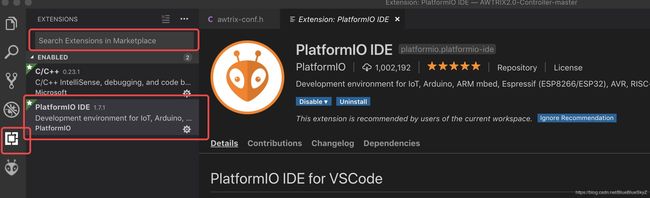
重启一下VSCode就可以看到左下角多了很多东西,那个向右的箭头就表示向固件烧录。

然后修改工程文件src文件夹下面的awtrix-conf.h下的WIFI名称和密码,并填写你服务器的IP即可。

插上USB接口进行烧录即可,但是我的Mac驱动问题安装了半天都没有解决,无奈拿了朋友的Windows本进行了烧录,Windows是自动安装驱动的。

我的Mac烧写失败。。。成功的话会显示SUCCESS

烧写成功的标志就是你的服务端可以看到设备连接了,然后log也会打印出一些同步时间的信息。

硬件准备
光栅上漆
光栅按最便宜的打印的,买来是白色的。买了油漆找个空地喷,注意最好室外,不然真的臭…
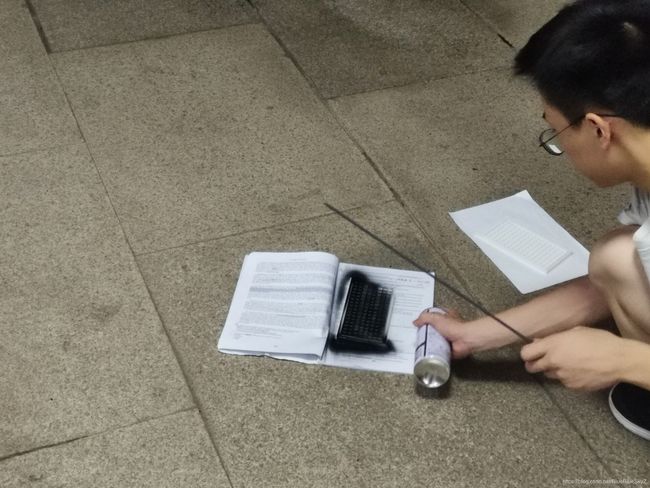
过一晚上大概就干了,建议不要在阳光下晒,会晒坏。
加入光栅和亚克力板后对比
左边是加入光栅的效果,右边是无光栅的效果,可以看到右边漏光比较严重。上白纸后效果更佳,可自行体验。

光栅拼接
用502胶水将两块3D打印光栅的,时间有点久,有其他胶水的也可以选择其他胶水。

拼接光栅和灯
这里用热熔胶将灯和光栅固定(注意:请把光栅平整的一面朝外!!!)

裁一张比光栅外圈大小略小的白纸(大约是33.5cm*9.5cm),用于铺在亚克力前板和光栅之间。(注意:最好压压平,不然就会像初代机一样各个像素块区分不明显~~)
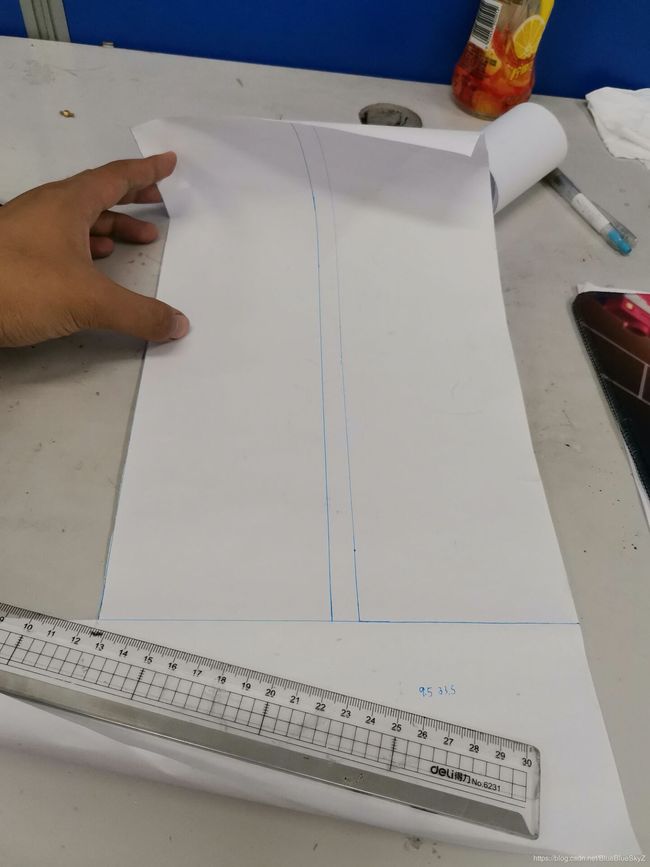
整体拼装
接线
接线的话别搞错,我一开始就接了右手边的DOUT。像素屏上的 DIN 接 ESP8266 上的 D2 口,像素屏 GND 接 ESP8266 的 GND,像素屏 5V 接 ESP8266 的 3V3。

ESP8266使用的口如下图所示:

显示效果
如果连接成功就会显示时间,或者其他一些动画(安装的APP)。如果显示的字是WIFI这几个单词说明你的网络连接有问题。

拼接前后板
拿到定制的亚克力板后,我们可以开始拼装。

这些是结构件,用于固定亚克力板,用螺丝固定在亚克力板预留的螺丝孔上。

用螺丝固定好结构件和亚克力板,下图已经改好后盖了。(注意:先拼好四面,后盖不急着上。)

然后用了如下的胶水固定了光栅和前板,但是由于不是亚克力专用胶,留了很多痕迹,所以还是建议用专用胶。(注意:前板外面的膜可以先不撕,不然容易粘上胶水。粘前盖时灯的上下方向不要搞错!!!!)

最终效果
初代机接近完成版
因为充电宝还没选好,先拼装了起来看看效果,等来了充电宝完整版再补一张,整体还不错~

一些小问题
- 后盖拆装比较麻烦
- 后盖只留了支持充电宝的孔,可以在背板在加一个小洞支持外外部供电
- 纸最好压压平再放进去。。
- 胶水选择亚克力专用的,前板先固定再撕膜,防止粘上胶水
- 无开关控制,不是很合理
- 能耗较高,经测量输入电压5V,输入电流为0.3A,大概耗电1.5W。5000mA的充电宝,
5A*5V*3600s*0.7/1.5W=42000s=700min。同时效率也偏低。
参考链接:
- https://sspai.com/post/54225
- https://www.bilibili.com/video/av51433090
